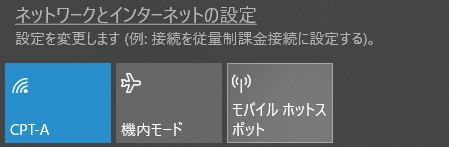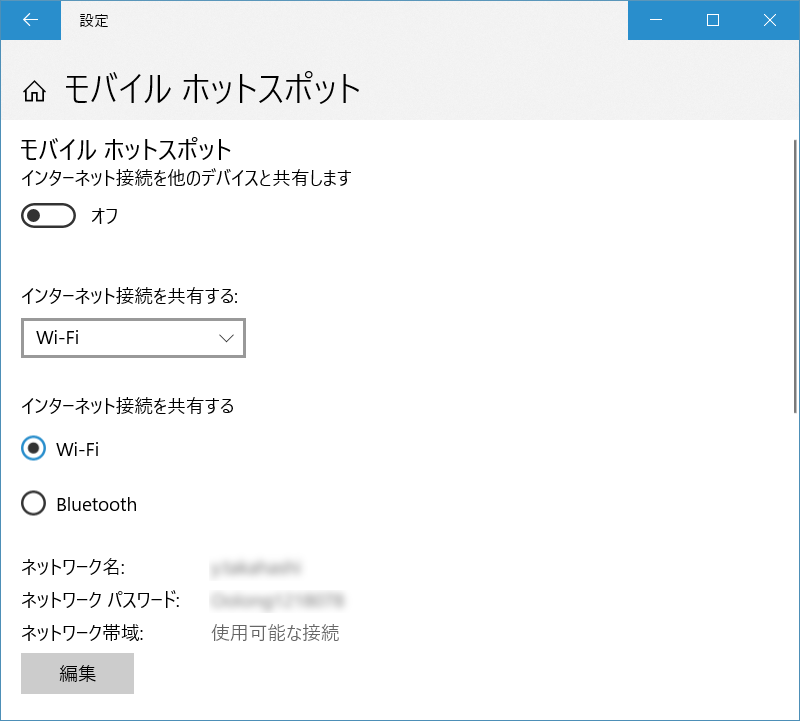最近はビジネスホテルなどでも無線LANが標準で提供されるところも増えてきました。
しかし一部のホテルや施設などでは未だに有線LANだけの提供だけ、というところがある場合もありますし、どこかの場面で急に無線LANが必要になる場合もあるかもしれません。
特に、スマートフォンなタブレットなどの端末は有線LAN接続が困難な機種が多いので、いざというときに有線LANしか使えない環境だと不安です。
そんな状況下のとき、もし無線・有線LAN搭載のWindows 10 PC一台さえあれば簡単に解決することができます。
通知エリアの無線LANアイコンを押すと、
”モバイルホットスポット”というアイコンがあるのがわかるかるかと思います。
実はこれが今回の目的の機能になります。
モバイルホットスポットって何だろう? – テザリング機能の使い方 – マイナビニュース パソコン
モバイル回線をスマホなどを通じてPCに提供することを”テザリング”と呼ぶのに対し、ホットスポット機能はPCが接続するネットワークをスマホなどのWi-Fi端末へ流す使われ方が多い為、しばしば”逆テザリング”と呼ばれます。(やってることはテザリングとほぼ変わりません。)
実は他のOS(macOS、Linux)でも”逆テザリング”する機能はありますが、Windowsには標準で、他OSにはない仕組みを持っています。
それは1つのWi-Fiアダプタを仮想的に分割し、Wi-FiからWi-Fiへネットワークを中継することができる機能です。
基本的に他OSでは、別のネットワークアダプタのネットワークを”逆テザリング”することしかできません。
つまり、共有する元のネットワークにつながるネットワークアダプタとWi-Fiの電波を端末に発信するネットワークアダプタはハード的に別でないといけません。
一般的にノートPCではWi-Fiアダプタと有線LANポートをひとつづつ備えている構成が多いかと思いますので、この場合は有線LANでつないでいるネットワークをWi-Fiから飛ばす、というような使い方に限られます。
しかしWindowsでは、Wi-Fiアダプタでネットワークにつないだまま、同じWi-Fiアダプタから他の端末に対してWi-Fiのアクセスポイントを提供することができます。
この機能はVirtual Wi-Fiと呼ばれています。
また、Windows 10ではBluetoothを搭載していればBluetoothのPANプロファイルを使って逆テザリングすることもできます。
Bluetoothを除く上記の機能は、正式なGUIが実装されたのはWindows 10からですが、機能自体はWindows 7から利用することができます。
Windows 7をお使いで、GUIでホットスポットのON/OFFを行いたいのであれば、
を使うと実現できます。
いざというときにWi-Fiルーターが必要になった際に役に立ちそうですね。